それは休日であり、人々はそうするつもりですNetflixの大暴れ。 Windows 10を使用していて、最近4Kディスプレイが表示された場合、予定どおりに動作しない可能性があります。 HDでNetflixを視聴したいWindows 10ユーザーは、公式のNetflixアプリまたはMicrosoft Edgeを使用する必要があります。残念ながら、ユーザーがNetflixを4Kで視聴しようとすると再生されず、代わりにNetflixエラーコードU7361-1254-C00DB3B2が表示されます。ほとんどのエラーコードと同様に、それを解決する方法についてはあまり役立ちません。このエラーコードはNetflixの問題ではありません。マイクロソフトです。同社は、Windows 10の最近の定期的な更新で何かを壊しました。
明確にするために、Netflixを視聴しようとしている場合通常の4K以外の解像度であれば、問題はないはずです。 NetflixエラーコードU7361-1254-C00DB3B2に遭遇したユーザーは、通常4Kディスプレイで見ています。
HEVCVideoExtensionをアンインストールします
マイクロソフトは最近、HEVCVideoExtensionを更新しました。 Windows 10がサポートするビデオ圧縮規格であり、Microsoftは必要に応じて随時更新します。 Fall Creators Updateで追加されました。
しかし最近のアップデートでは、何かが壊れましたEdgeと公式Netflixアプリの両方でNetflixエラーコードU7361-1254-C00DB3B2が表示されるのはこのためです。解決策は非常に簡単です。 HEVCVideoExtensionをアンインストールします。
設定アプリを開き、設定のアプリグループに移動します。

[アプリと機能]タブに移動し、下にスクロールしますアプリの検索ボックス。 HEVCVideoExtensionを検索します。それをクリックすると、システムからアプリを削除する[アンインストール]ボタンが表示されます。それをアンインストールし、適切な手段として、システムを再起動します。 Netflixの問題は解決されます。
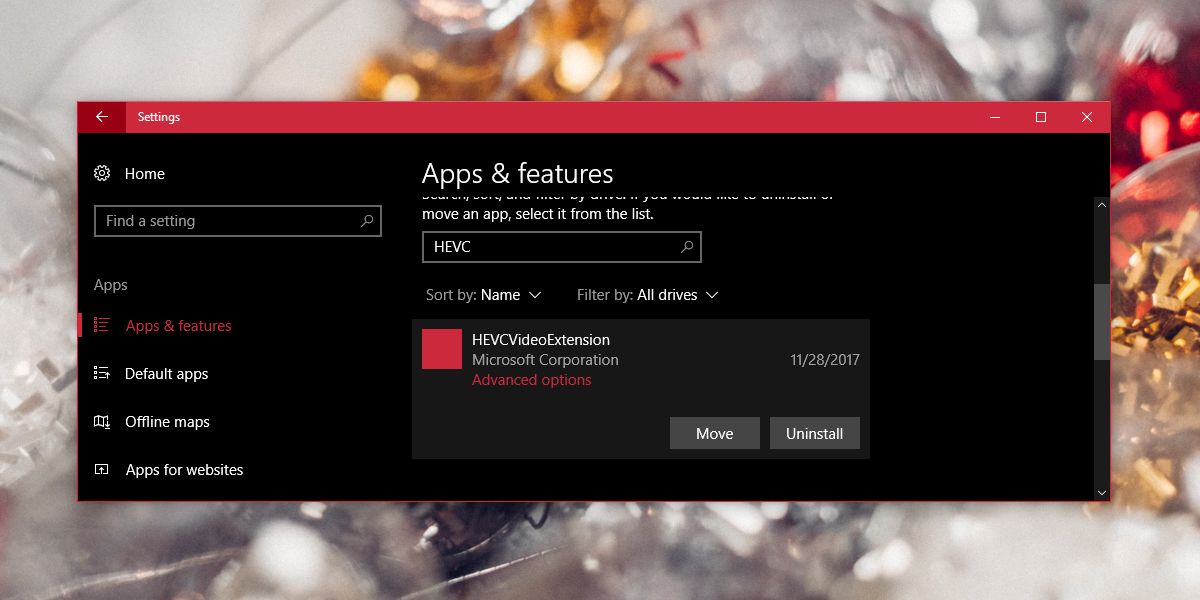
Netflixを4Kでプレイすることはできません拡張機能を削除した後、4Kモニターを使用しますが、1080pでNetflixを視聴できます。これは悲しいトレードオフですが、わずかに低い品質で大胆になります。 HD品質が得られない場合は、十分な帯域幅が得られているかどうかを確認してください。 NetflixにVPNを使用する場合、選択したサービスがストリーミングメディアの帯域幅を制限しないようにしてください。
副作用
これは、再生したいメディアにも影響しますTV&Moviesアプリで4K品質で。あなたは単にそれを再生することができなくなります。良いニュースは、この場合、回避策があることです。 VLC。 VLCまたはKodiを使用できますが、どちらも4K再生用の独自の独立したコーデックを備えています。休暇が始まったばかりなので、問題が正式に解決されるまでしばらく待つ必要があります。













コメント